Dieser Leitfaden ist hier, um Menschen zu helfen, die Probleme haben, die PlayStation Controller -Tasten im Spiel zu sehen, anstelle der Xbox -Tasten, während des Spielens EA Sports FC 24.
Anforderungen
Um diesem Leitfaden zu folgen, Du wirst brauchen:
- Ein DualShock 4 oder DualSense Controller.
- Entweder DS4Windows oder DSX auf Ihrem PC installiert.
Wenn Sie sich nicht sicher sind, welche Option Sie entscheiden sollen, Hier ist ein kurzer Vergleich:
- DS4Windows: Dies ist eine ältere Software, die konsequent bis zur Erstellung dieses Leitfadens aufrechterhalten wurde. Es ist stabil und bietet umfangreiche Anpassungen. Sie können die Controller optimieren‘ Verhaltensweisen auf verschiedene Weise, um Ihren Vorlieben zu entsprechen.
- DSX: Dies ist eine neuere Entwicklung und, Zum Zeitpunkt der Erstellung dieser Anleitung, ist noch in der Entwicklungsphase. Jedoch, Nach meiner Erfahrung hat es Stabilität gezeigt. Während es möglicherweise einige Optionen im Vergleich zu DS4Windows fehlt,, DSX bietet eine Reihe von Anpassungsfunktionen. Es ist erwähnenswert, Obwohl das haptische Feedback in FC24 möglicherweise nicht funktioniert.
Letztlich, Die Wahl zwischen DS4Windows und DSX hängt von der persönlichen Präferenz ab, da beide Softwareoptionen ausgezeichnet sind.
So aktivieren Sie das PS -Taste -Layout auf dem PC
Basierend auf meiner eigenen Erfahrung, Die einfache Aktivierung der PlayStation -Unterstützung in der Steam -Eingabe stellt nicht immer sicher, dass die Layout der PlayStation -Schaltflächen korrekt funktioniert. Seltsam, Aus irgendeinem Grund begegnete ich weiter auf das Xbox -Layout.
Es ist erwähnenswert, dass die Meinungen zu dieser Angelegenheit variieren können, Wie einige Leute online erwähnt haben, dass die Dampfeingabe allein für sie ausreicht.
Jedoch, um diesen Leitfaden willen oder wenn, wie ich, Dampfeingang hat das Problem nicht behoben, Wir schalten die Dampfeingangsunterstützung für FC24 aus. Um dies zu tun, Geh zu deinem Dampfbibliothek, Klicken Sie mit der rechten Maustaste auf EA Sports FC 24, und dann auswählen Eigenschaften.

Nach dem Zugriff auf die Eigenschaften, Navigieren Sie zu Registerkarte Controller. Hier, Auf der rechten Seite finden Sie ein Auswahlbox. Klicken Sie darauf und wählen Sie die Option, die steht „Dampfeingang deaktivieren.“
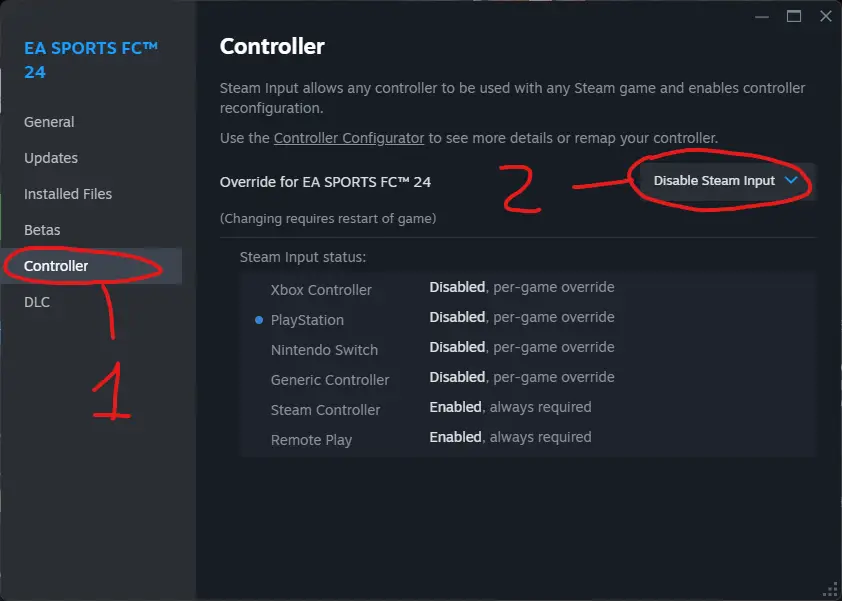
Indem Sie diese Schritte befolgen, Sie deaktivieren die Dampfeingabe erfolgreich nur für FC24. Dies stellt sicher, dass die Steam -Eingabefunktionalität speziell für dieses Spiel ausgeschaltet wird.
Abschluss
Und das schließt es ab! Jetzt, Sie können entweder DS4Windows oder DSX mit Ihrem Controller starten (Ob es über Bluetooth oder Kabel verbunden ist; Für diesen Leitfaden macht es keinen wesentlichen Unterschied, Aber ich empfehle Bluetooth für eine bessere Wahlrate in allen Spielen). Wenn Sie das Spiel starten, Sie sollten jetzt das Layout der PlayStation -Schaltflächen anstelle des Xbox -Layouts sehen.

Das ist alles, was wir heute dafür teilen EA SPORTS FC 24 Führung. Dieser Leitfaden wurde ursprünglich erstellt und geschrieben von NIEMAND. Für den Fall, dass wir diesen Leitfaden nicht aktualisieren können, Sie können das neueste Update finden, indem Sie diesem folgen Verknüpfung.
